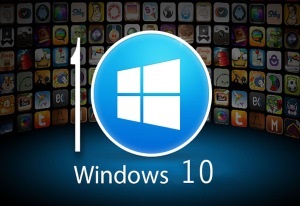
унищожаване на шпиони
Ако искате да веднъж завинаги да се отървете от шпионски софтуер, които се предлагат от Windows 10 по подразбиране, което трябва да посетите секцията "Поверителност", който се намира в настройките. Почти всички дейности ще се извършват през него.
Общи настройки
В този раздел, трябва да се отстранят от всички функции. Всяко обезщетение, те не са единствено на проблема. Оставете само втората (SmartScreen), а след това - с голям резерв. Всички останали ще изпрати вашата лична информация на своя създател.
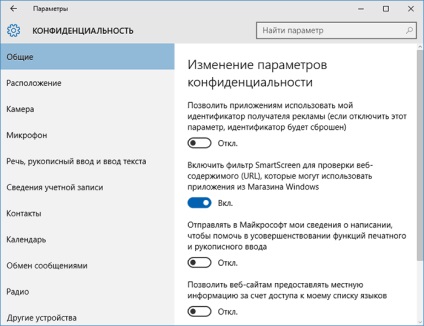
местоположение
Това е напълно незадължителен елемент, но и за параноичните удобен. Тук можете да изключите вашето местоположение. Когато не използвате тази опция, нито на операционната система, нито инсталирано приложение, няма да бъде в състояние да събере информация за географското си местоположение.
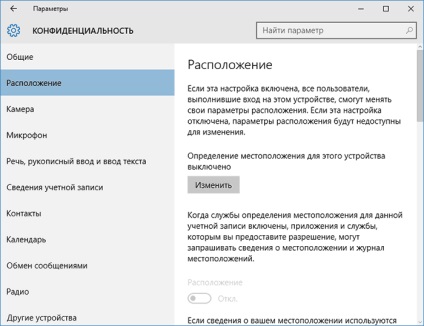
Един от най-важните параметри. В секцията, която е отговорна за въвеждането на текст е функция, която следи всичко, което пишете или кажете на компютъра. Това ви позволява да се съберат възможно най-много информация за вас, което е нежелателно. Така че не забравяйте да изключите тези функции. За да направите това, просто натиснете "Стоп ученето". "Get да ме познават", след което се появява.
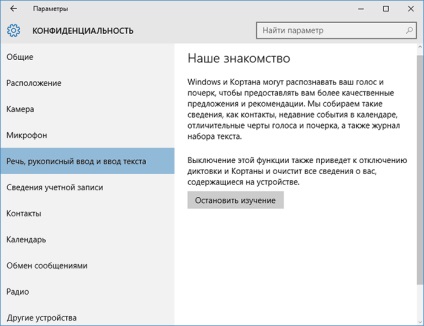
Отзиви и диагностика
При деактивиране на дял на вашия компютър - това вече няма да се изисква преглед на операционната система или някои от неговите компоненти. Освен това, наред с други неща, а след това може да принуди операционната система, за да изпрати на Microsoft само малка част от всички данни. Само най-основни параметри, и нищо повече. Това ще ви помогне да се предотврати евентуални атаки срещу личното пространство на потребителя.
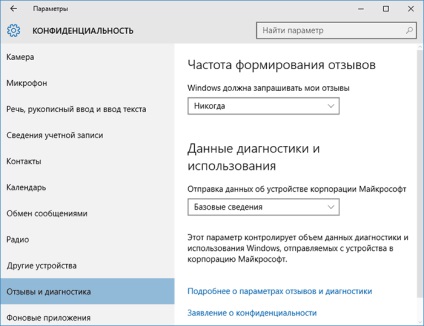
Други функции
След изключване на всичко, което е посочено по-горе, е необходимо да се направи още една важна стъпка. А именно - да забраните няколко секции, които могат да събират информация или някакъв друг начин да се работи с него, без ваше знание. Те включват:
- Съобщения.
- Камера.
- Микрофон.
- Други устройства.
- Календар.
- Радио.
- Информация за профила.
- Контакти.
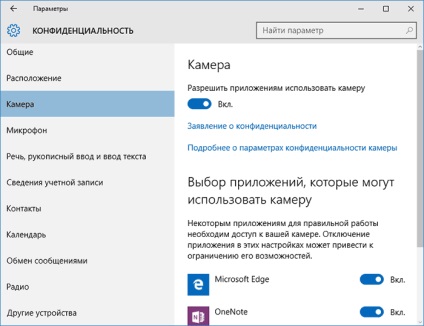
Как да деактивирате приложения, които работят във фонов режим
Приложения на заден план може значително да повлияят на ефективността на устройството ви. Дори и да не ги използват - те все още могат да консумират енергия, памет и трафик. Какво е много отрицателно въздействие върху най-ниския клас машини и лаптопи с ограничена мощност на батерията. Ето защо, при първа възможност, която искате да деактивирате всички ненужни приложения на заден план, които са в състояние да използват своите ресурси.
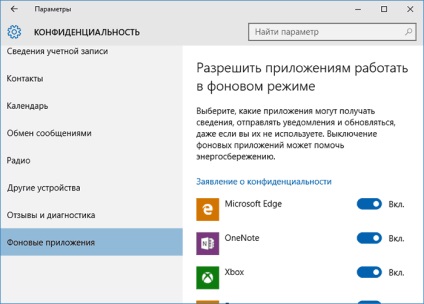
Това се прави по същия начин в личния живот. Тук трябва да отидете в "Приложения на заден план", раздел pootklyuchat и всички онези, които не използвате. В допълнение, той също помага в защитата на неприкосновеността на личния живот - някои от тях са в състояние да "смила" Вашата лична информация.
Пълен сигурност
Ако имате достатъчно от това, което вече е направено - и трябва да продължи да се пази от себе си проблеми. Това ще ви помогне, тъй като "Всички параметри". Необходимо е да се върнем към началото и отидете в "Мрежа и Интернет" на опцията.
След това следвайте в настройките на WiFi. И след това пеша до края на екрана и забраните следните параметри, по този начин, както е показано на снимката.
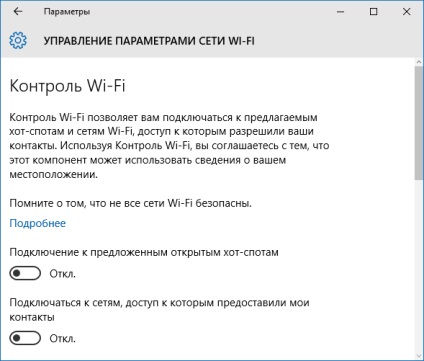
Тези настройки причинят устройството си да използва само WiFi, което ще го принуди. Това означава, че той няма да бъде свързан с външни точки, които намаляват риска от кражба на данни.
Освен това, ако ви пази актуализации, можете да получите на устройството ви, за да ги получите само от официалния сайт. Обикновено в името на разработчика изпълни собствената си мрежа се опитва да направи всички актуализации на устройството ви получава от други компютри. По-лесно е да се направи всичко, освен devaysa получател. Съществува риск от заразяване с вирус или да получите странна счупен пакет.
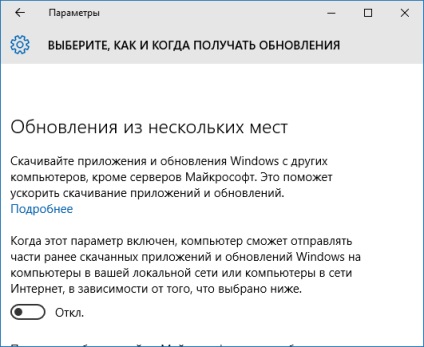
Така че, ако не искате да - връщане към "Всички параметри" и след това отидете в раздел "Обновяване и сигурността." От там следват в "Разширени настройки". След това изберете как да получавате актуализации. За да изпълни планирания ще трябва да кликнете на ляво, за да ги изключите от няколко места.
Унищожи наблюдението на лозата
На следващо място, най-важното нещо. Трябва да отреже услугата, която тайно събира информация за вас, под прикритието на диагностичен монитор. Тя е с помощта на налични в Microsoft вашата информация, която не направи лесно или приятно. Без съмнение, това позволява на разработчиците да събират информация за своя собствена операционна система и да поправят грешките си бързо. Но това не означава, че потребителят има заради споделят личната си информация.
Така че трябва да направим няколко прости функции, за да завършите конфигурирането на Windows 10 след инсталацията, деактивирането на тази услуга и няколко други, заедно с него. Първото нещо, което да prozhat Alt + Ctrl + Del, за да влезете в диспечера на задачите. От тук можете да се действа, за да унищожи ненужни услуги.
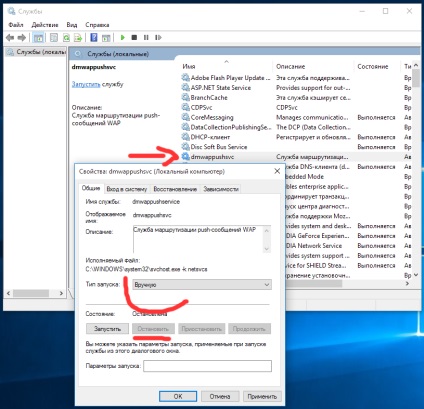
Те влязоха в мениджър? Е, на следващата стъпка - е секцията "Услуги". Ето, те трябва да бъдат "Open". След това се търсят следните имена сред списъка:
- Dmwappushservice. С помощта на лицеви-пренасочено послания към WAP мрежа, че е малко вероятно, че можете да дойде по-удобно в бъдеще. Така че не се колебайте да отсечем нейната работа.
- Service география. Ние го деактивирали проследяване и местоположението на вашия компютър по своя геолокация. Но за пълна сигурност трябва да бъде забранено и дори услуга, която има подобна функция.
- диагностично обслужване мониторинг. Това е нещо, за което ние сме дошли тук. Позволява на операционната система за събиране на данни за вас и вашите действия, които създават Windows 10. След това, без угризение на съвестта изпраща личния си живот, може да се каже за неговия създател. Изключването без колебание.
Свързани статии
